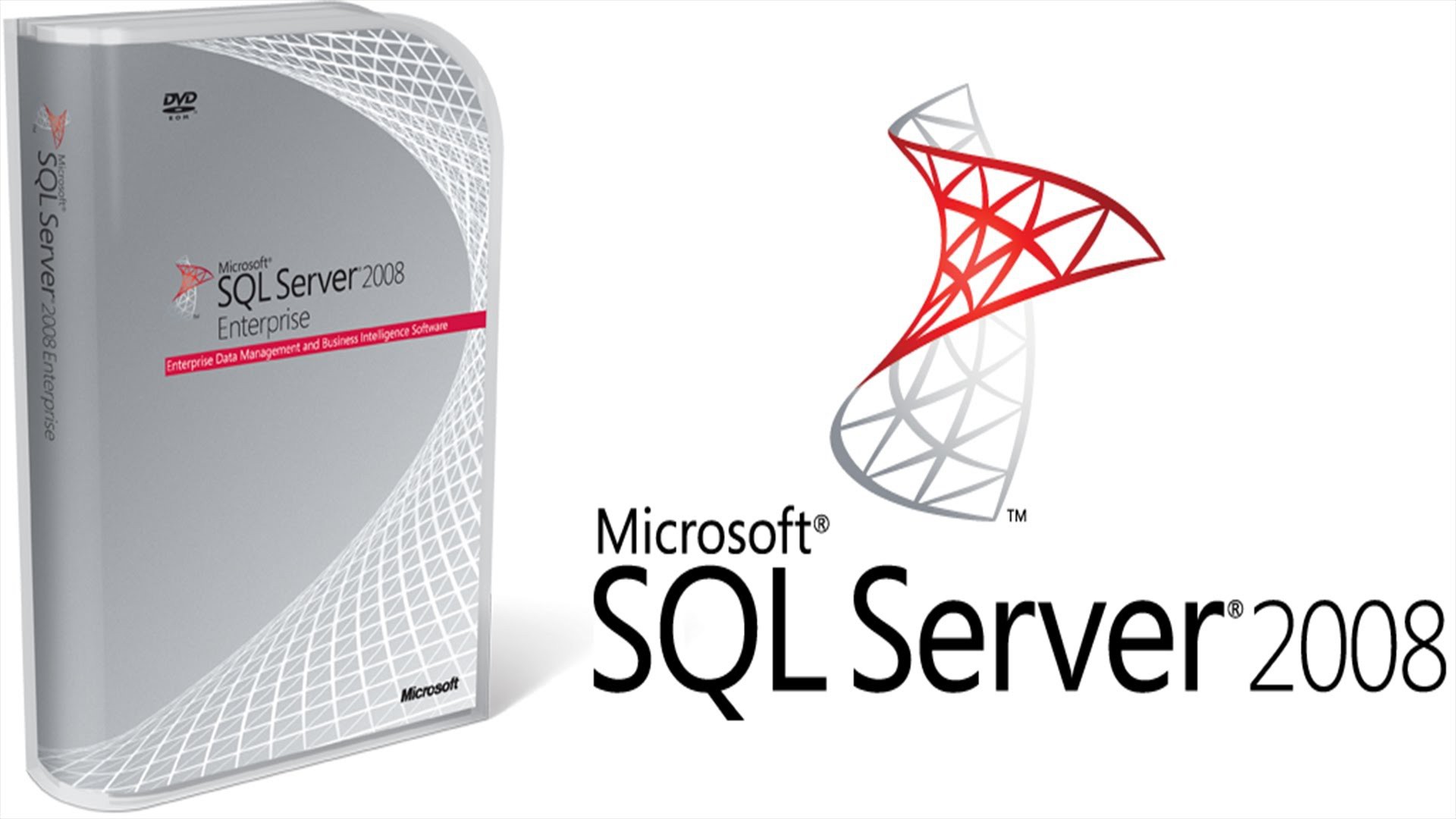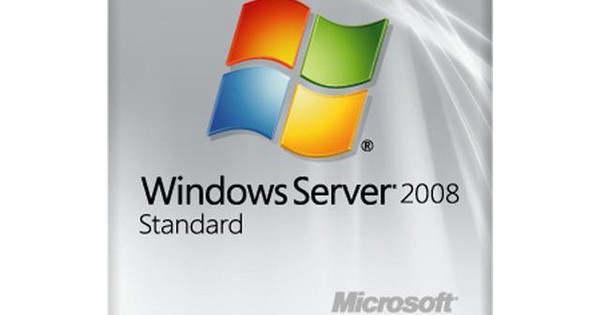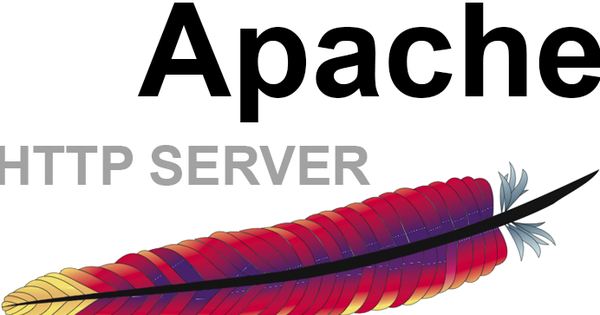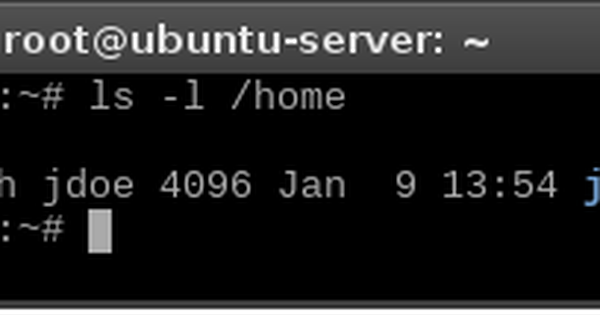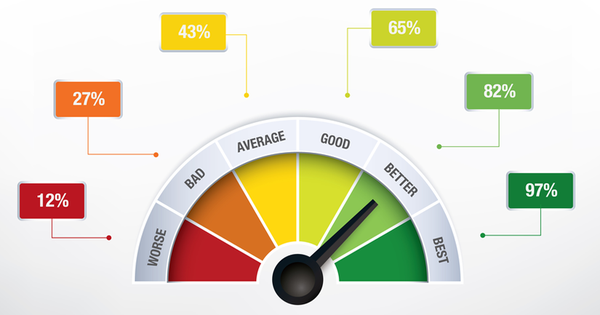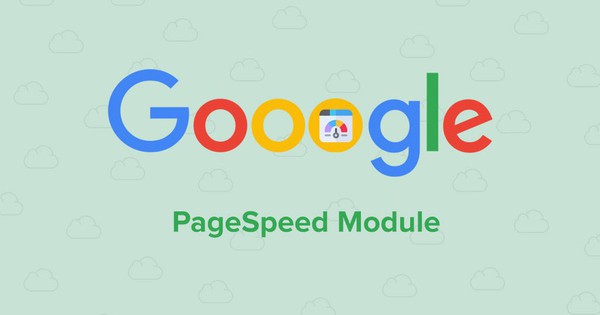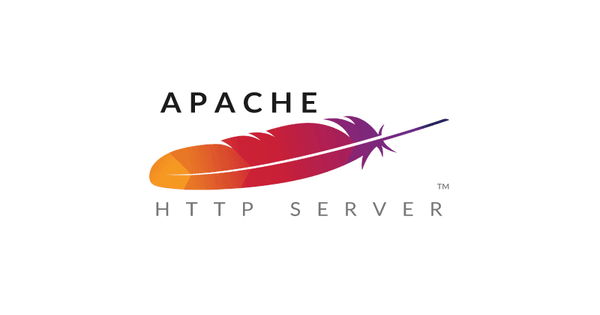Hướng dẫn cài đặt đơn giản SQL Server 2008 R2
SQL Server 2008 R2 Express hiện là phần mềm được sử dụng đ miễn phí và phù hợp với rất nhiều trong doanh nghiệp. Cách cài đặt SQL Server 2008 R2 Express nay đã trở nên dễ dàng. Cùng Bizfly Cloud chia sẻ những thông tin cần biết ngay tại bài viết dưới đây nhé.
1.Tải file cài đặt
Chúng ta download Microsoft SQL Server 2008 R2 tại:
https://www.microsoft.com/en-us/download/details.aspx?id=30438
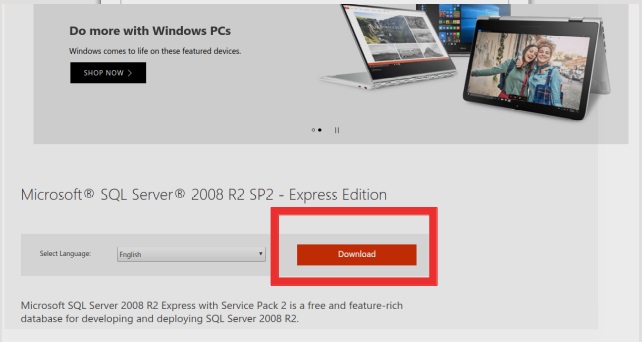
Chọn phiên bản cần Download
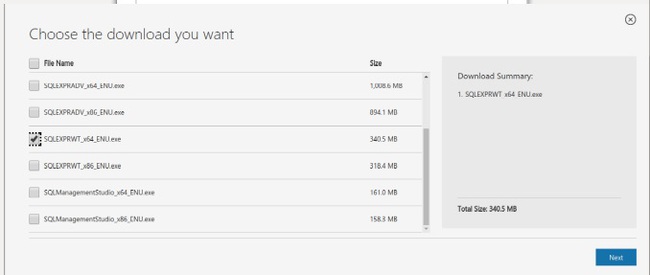
2. Hướng dẫn cài SQL Server 2008 R2
Chạy file cài đặt:
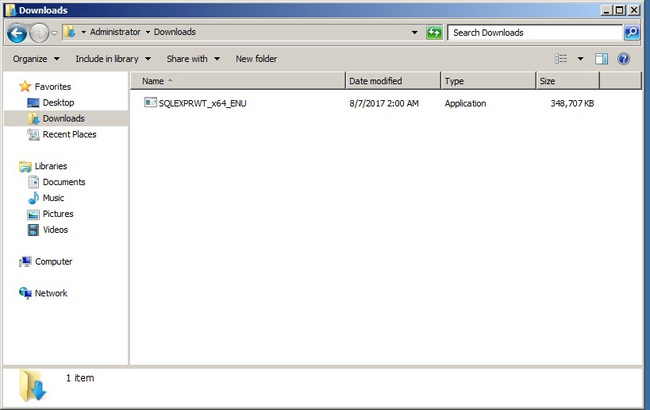
Chọn New Installation or add features to an existing instalation.
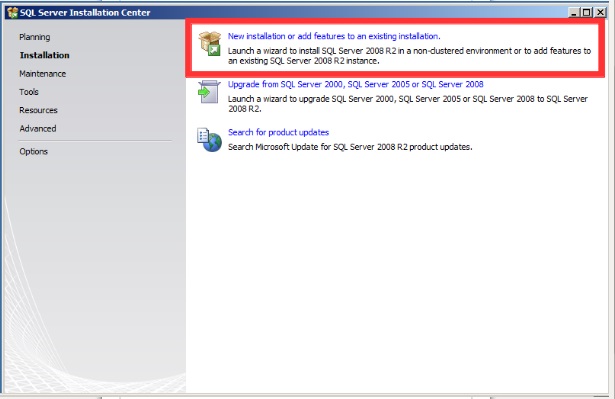
Chấp nhận với các chính sách của Microsoft > Next
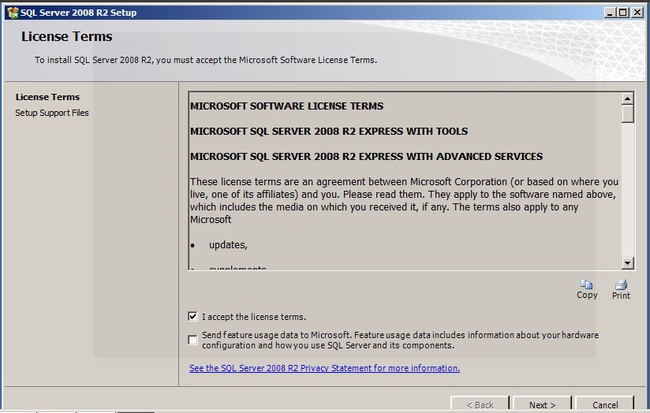
Tại bước đầu tiên Setup Support Rules: SQL sẽ check các list các rules cần đáp ứng việc cài đặt và hoạt động của SQL server. Nếu có bất cứ vấn đề nào, fix lỗi và tiếp tục cài đặt tiếp, các warning có thể bỏ qua.
Ở đây, Windows Firewall cảnh báo cần mở cổng dịch vụ để sử dụng SQL Server ( Cổng 1433), chọn Next

Feature Selection: chọn tất cả các tính năng
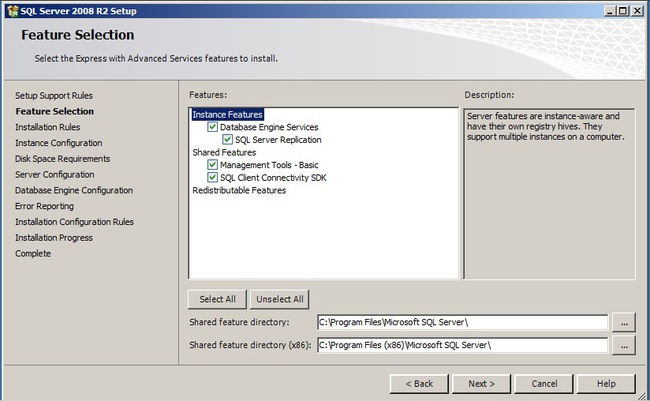
Instance Configuration: nên chọn Default instance (mặc định) và Next
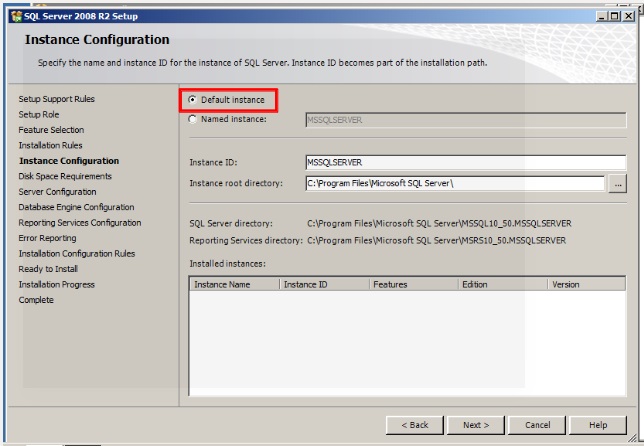
Disk Space Requirements: Bước này sẽ check dung lượng trống của ổ còn lại có đảm bảo để chạy SQL server hay không, nếu đủ, trình cài đặt sẽ tự động qua bước tiếp theo.
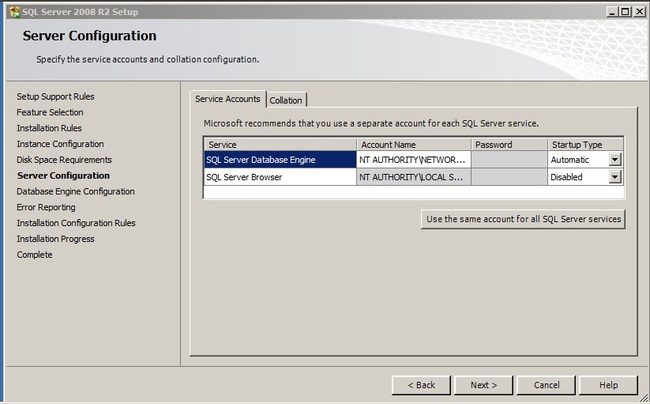
Server Configuration: Cấu hình các user có quyền sử dụng các dịch vụ => Next
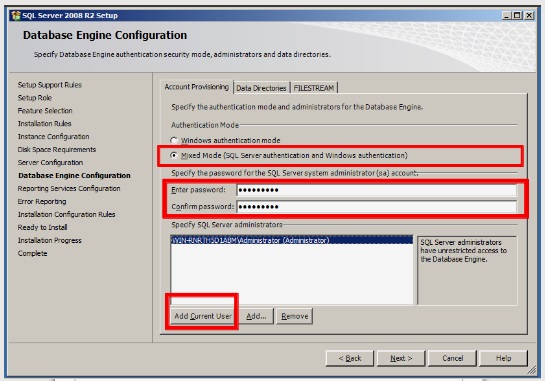
Database Engine Configuration: Thiết lập quyền quản trị và chế độ xác thực.
Nên chọn Mixed Mode (Sử dụng cả SQL Server Authentication và Windows Authentication) > Nhập mật khẩu cho User Sa, Click Add Current User để sử dụng User hiện tại làm user quản trị
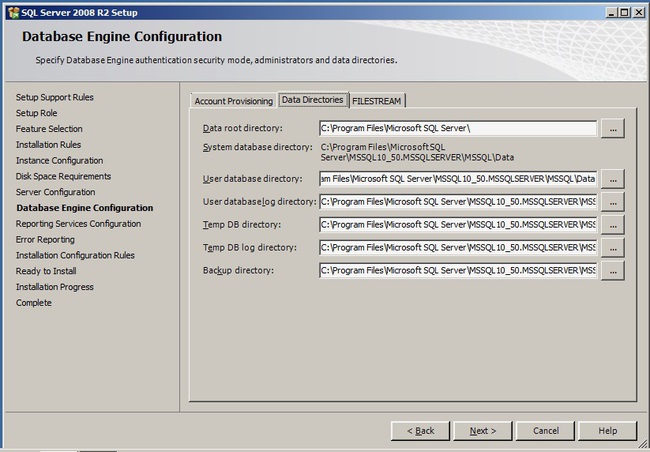
Bên tab Data Directories: Thiết lập đường dẫn để lưu trữ dữ liệu, nếu không có gì quá đặc biệt, nên để mặc định, chọn Next
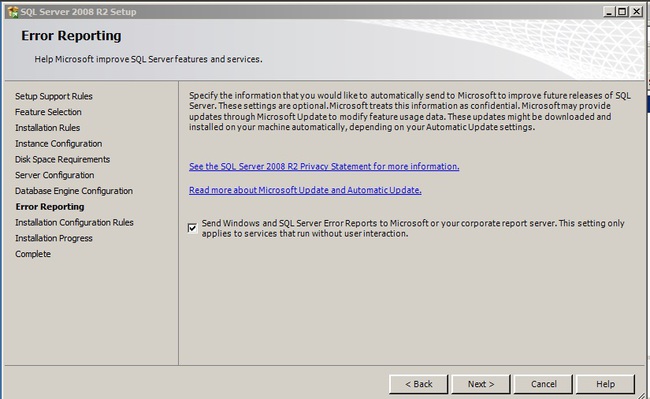
Error Reporting => Next
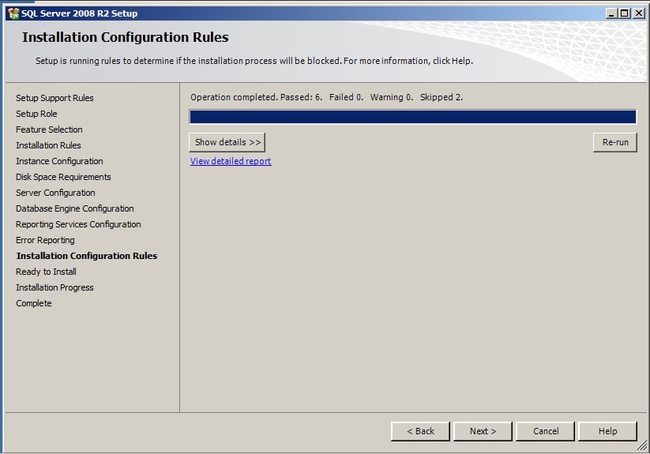
Installation Configuration Rules: bước này sẽ check một xem các config đã được setup đúng chưa. Nếu không báo error gì, chọn Next
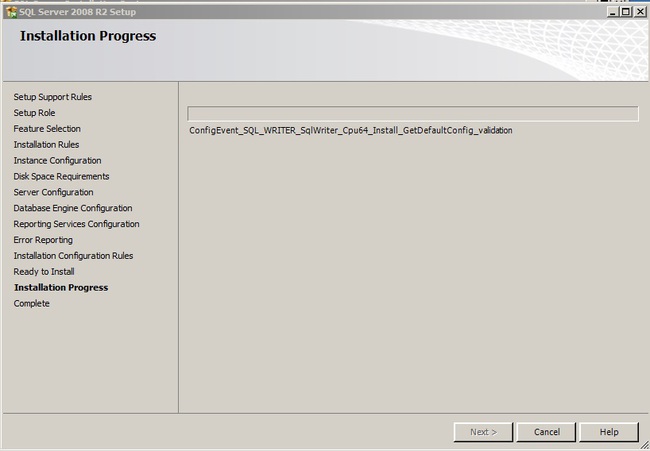
Installation Progress: chờ cho tới khi tiến trình cài đặt thành công
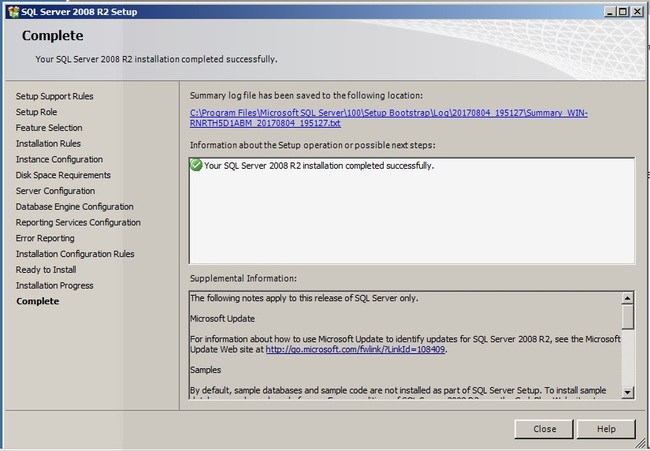
Complete: cài đặt thành công
3. Kiểm tra hoạt động của SQL server
Truy cập vào SSMS:
Start => Microsoft SQL Server 2008 R2 => SQL Server Management Studio
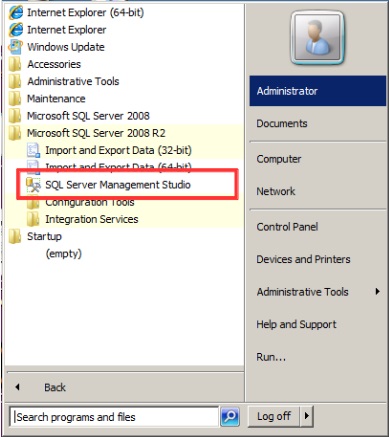
Điền các thông tin đăng nhập đã cấu hình ở bước cài đặt:
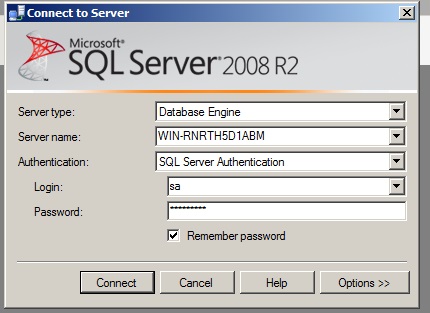
Như vậy là SQL server đã cài đặt và hoạt động bình thường.
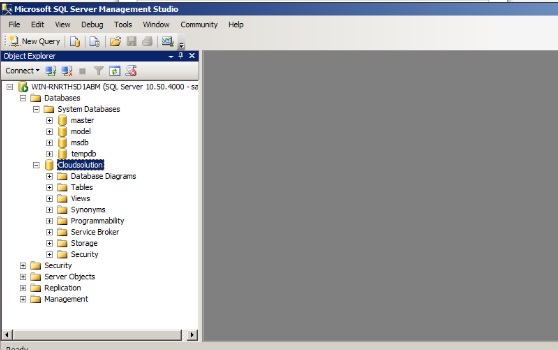
Theo Bizfly Cloud chia sẻ
>> Có thể bạn quan tâm: Hướng dẫn chi tiết 24 bước cài đặt SQL Server 2012
Bizfly Cloud là nhà cung cấp dịch vụ điện toán đám mây với chi phí thấp, được vận hành bởi VCCorp.
Bizfly Cloud là một trong 4 doanh nghiệp nòng cốt trong "Chiến dịch thúc đẩy chuyển đổi số bằng công nghệ điện toán đám mây Việt Nam" của Bộ TT&TT; đáp ứng đầy đủ toàn bộ tiêu chí, chỉ tiêu kỹ thuật của nền tảng điện toán đám mây phục vụ Chính phủ điện tử/chính quyền điện tử.
Độc giả quan tâm đến các giải pháp của Bizfly Cloud có thể truy cập tại đây.
DÙNG THỬ MIỄN PHÍ và NHẬN ƯU ĐÃI 3 THÁNG tại: Manage.bizflycloud